Электронные книги ONYX BOOX Nova Air - инструкция пользователя по применению, эксплуатации и установке на русском языке. Мы надеемся, она поможет вам решить возникшие у вас вопросы при эксплуатации техники.
Если остались вопросы, задайте их в комментариях после инструкции.
"Загружаем инструкцию", означает, что нужно подождать пока файл загрузится и можно будет его читать онлайн. Некоторые инструкции очень большие и время их появления зависит от вашей скорости интернета.
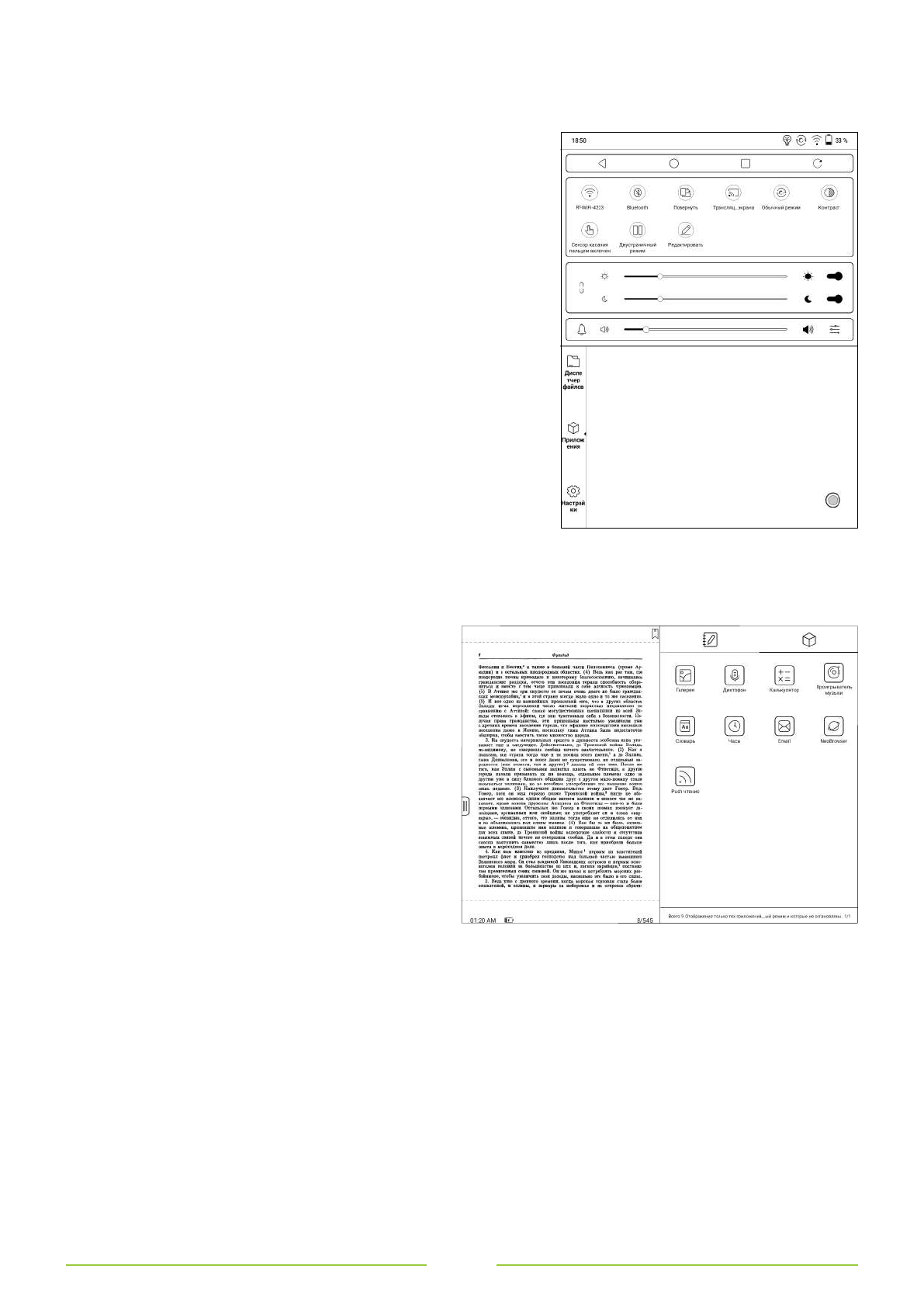
44
отображаемой в данный момент страницы, так что в итоге вы практически моментально получаете
машинный перевод (в скобках заметим, что при листании книги на перевод автоматически отправится
следующая страница).
При желании вы можете вывести кнопки запуска того или
иного варианта двустраничного режима на панель управления
Neo Reader 3.0, про которую было рассказано в одной из
предыдущих глав этого руководства.
Кроме того, при использовании программы Neo Reader 3.0
вы можете активировать двустраничный режим при помощи
системной
панели
управления,
вызвать
которую
можно
скользящим движением пальца от верхнего края экрана по
направлению к центру (это движение может быть достаточно
коротким: вам не надо доводить палец до самого центра). На
панели управления нужно будет выбрать опцию «Двустраничный
режим», а в появившемся после этого окне – опцию «Включить
двустраничный режим». В данном случае не удастся вывести на
экран одновременно две книги или две копии одной и той же
книги,
но
зато
можно
будет
открыть
какое-нибудь
дополнительное приложение – к примеру, «Калькулятор»,
«Галерею» или NeoBrowser (интернет-браузер). Дело в том, что
штатное меню Neo Reader 3.0 даёт возможность открыть в
двустраничном режиме только «Заметки» и переводчик, если
говорить именно о дополнительных приложениях (при этом стоит
заметить, что на устройстве нет отдельного приложения
«Переводчик», но этот переводчик является частью приложения
«Словарь»).
Если при нахождении в программе Neo Reader 3.0 вы включите двустраничный режим при помощи
системной панели управления, то одна из областей экрана будет занята приложением Neo Reader 3.0, а во
второй области вы увидите иконки двух вкладок. Ниже даётся их краткое описание.
•
Вкладка, обозначенная иконкой с
изображением тетрадного листа и карандаша
– это каталог имеющихся на устройстве заметок.
Вы можете открыть в соответствующей области
экрана любую из этих заметок, а также создать
новую заметку.
•
Вкладка, обозначенная иконкой с
изображением куба
– это каталог приложений,
поддерживающих двустраничный режим. Вы
можете выбрать любое приложение из
каталога, и оно откроется в соответствующей
области экрана. «Заметки» и Neo Reader 3.0
отсутствуют в этом каталоге приложений,
потому что им, по сути, отведены отдельные
вкладки.
Иконка активной вкладки отмечена тонкой
чёрной полосой. Выбрать нужную вкладку можно
простым прикосновением к её иконке.
Здесь же для полноты картины нужно сказать, что двустраничный режим совместим не со всеми
программами. Помимо Neo Reader 3.0 и Заметок, его поддерживают следующие приложения: NeoBrowser
(интернет-браузер), «Галерея», «Диктофон», «Калькулятор», «Проигрыватель музыки», «Словарь», Email,
«Часы», «Push Чтение». Другие предустановленные приложения не поддерживают двустраничный режим.
Для возврата от открытой заметки или открытого приложения к странице с упомянутыми выше двумя
вкладками нужно будет один или несколько раз нажать клавишу BACK. (Если перед этим вы производили
какие-то действия в другой области экрана, сперва нужно коснуться той области, в которой изначально были
доступны упомянутые вкладки). Альтернативный вариант возврата к тем вкладкам – одно или несколько
прикосновений к иконке с изображением направленной влево стрелки на системной панели управления,
которую можно вызвать посредством скользящего движения пальца от верхнего края экрана по
направлению к центру экрана (имейте в виду, что в данном случае нужно проводить пальцем по правой
части экрана, если только вы не поменяли области местами).
Добавим, что в окне, которое появляется после выбора опции «Двустраничный режим» на упомянутой
выше системной панели управления, есть ещё пункт «Поменять». Он может пригодиться в тех случаях, когда






















































































































